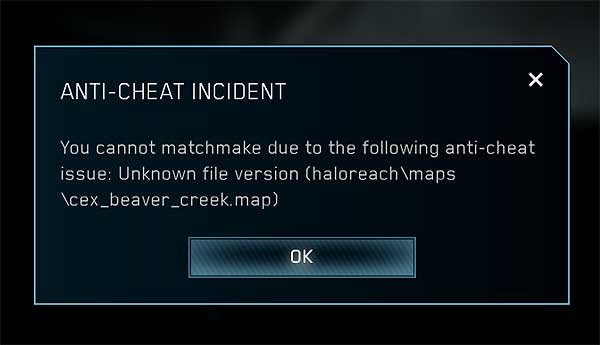Новая Halo Reach (и Master Chief Collection в целом) нынче со страшно силой бьет рекорды популярности в Steam-е. Публика, заполучив наконец-то долгожданную игрушку, активно принялась её осваивать. Не без проблем, конечно…
И они (проблемы, то бишь) есть самые разные — как традиционные для первых дней после релиза (игра не загружается, лагает, вылетает, пропадает звук и пр), так и кое-какие специфические (треск и помехи, не работает беспроводная гарнитура, не переносятся карты и т.п.).
Вот об этом всем, а также о том, как с этим бороться, мы и расскажем в этом посте. Итак, по порядку:
Проблема Halo Reach — через Game Pass не запускается
В таком случае рекомендуется запустить игру по-старинке: жмем «Пуск», в строке поиска пишем halo master.., кликаем по названию игры в результатах поиска и играем.
Правда, есть один нюанс: после запуска в такой способ Halo Reach может надолго зависнуть на заставке (минут на 5, а то и надольше), но закрывать не нужно, просто ждем, пока игра загрузится и откроется меню (в процессе, кстати, будет играть саундтрек, так что на самом деле она не зависла).
А попутно делаем ярлык и ставим его в где-нибудь поближе (ПКП по названию там же в результатах поиска, и затем — свое на свое усмотрение: «Закрепить в меню «Пуск» или «Закрепить на панели задач»).
Не пропустите:
Ошибка Try Again / Попробуйте снова
Если такая ошибка выскакивает именно на этапе запуска игры, то просто проверьте, что в Xbox Console Companion на компе и в магазине Microsoft открыт тот же аккаунт, с которого ранее была куплена игра. Вероятнее всего, аккаунты разные. Поэтому просто выходим из акков и в приложении, и в магазине, перепроверяем данные, заходим в нужные и перезапускаем Halo Reach.
Ошибка «Contacting server to get the latest matchmaking data…»
Если #HaloMCC выдает ошибку «Contacting server to get the latest matchmaking data…» и на это виснет, то:
-перезапускаем игру;
-перезагружаем комп (или #XboxOne) и роутер
-проверяем статус сервера Halo.https://t.co/flZKNcZSai pic.twitter.com/XQy4jIf1FA— Don Bau (@yapampa) December 6, 2019
Проблема Halo Reach — вылетает после запуска
Если игра запустилась, но явно фризит и/или регулярно вылетает, то первым делом перепроверяем комп на предмет соответствия системным требованиям. На всякий случай напомним, «минималка» у Halo Reach следующая:
ОС: Windows 7
Проц: от AMD Phenom II X4 960T или Intel i3550
Видеокарта: от AMD HD 6850 или NVIDIA GeForce GTS 450
DirectX: v.11
Место на диске: 20GB
Плюс: Direct3D feature Level 11.1 и поддержка геймпада.Кроме этого также:
- проверяем версию драйвера видеокарты и, если доступна более новая, то устанавливаем (напомним, для Nvidia требуется версия от 441.41, для AMD — от 19.12.1);
- выполняем процедуру проверки целостности файлов игры («Библиотека» > ПКМ по названию > «Свойства» > вкладка «Локальные файлы» -> «Проверить целостность файлов«) и перезапускаем клиент Steam;
- перезапускаем игру с правами администратора Windows (клик правой кнопкой мыши по exe-файлу игры -> «Свойства» -> вкладка «Совместимость» -> «Выполнять эту программу от имени администратора» и заодно «Отключить оптимизацию во весь экран«-> «Применить»);
- вырубаем лишние/ненужные фоновые процессы (в частности проги вроде Corsair iCue, Logitech G-Hub, Razer Synapse и пр) на компе и освобождаем немного мощности процессора, про запас;
- если играем на ноутбуке, то подключаем его к блоку питания.
Ну и еще: когда Halo Reach вылетает сразу же со старта, либо через некоторое, очень непродолжительное время, как говорится, «тупо выкидывает» на рабочий стол, то открываем настройки антивируса и добавляем exe-шник игры в список исключений (и/или в «белый список» Защитника Windows). После этого перезагружаем комп и запускаем игру по-новой.
Если в такой способ проблему устранить не удалось, то в порядке эксперимента на время останавливаем антивирус, перезапускаем игру и смотрим результат. Если Halo Reach заработала нормально, то включаем антивирус, но добавляем в список исключений (или Защитника) всю папку игры. Если же игра снова начала вылетать, то остается только на время игры вырубать антивирус и ждать патча и дежурного апдейта от разрабов игры и антивирусного ПО.
Проблема Halo Reach — Anti-Cheat Incident на ПК
Случается такое в онлайн-игре, притом Halo не только из боя выкидывает, но и потом может какое-то время не пускать. В такой ситуации (и при условии, что читов никаких изначально не применялось) проблему решить можно посредством обычной процедуры проверки целостности файлов игры (клиент Steam > «Библиотека» > ПКМ по названию > «Свойства» > вкладка «Локальные файлы» -> «Проверить целостность файлов«) с последующим перезапуском клиента.
Проблема Halo Reach: сильно лагает
Для начала применяем стандартный для таких случаев набор мер (см. предыдущий раздел) и в частности:
- перепроверяем версию драйвера видеокарты и обновляем его, если доступна более новая (Nvidia от v.441.41, AMD от v. 19.12.1);
- перезагружаем комп и роутер;
- отключаем все лишние программы и процессы, в том числе и работающие в фоновом режиме, (и в т.ч. и аналогичные проги);
- если пытаемся запускать Halo: Reach на высокой частоте, то в порядке эксперимента есть смысл попробовать ограничить FPS посредством RivaTuner Statistics (либо другого программного инструмента с аналогичным функционалом) или через Панель управления Nvidia / AMD (ограничение частоты до стандартных 60 FPS в большинстве случаем позволяет играть нормально и спокойно дождаться дежурного патча игры);
- если же ни одна из перечисленных выше мер должного эффекта не возымела, и игра продолжает лагать, то в таком случае, вероятно, придется на время понизить настройки графики — для лучше вообще поставить все на минималки, а затем поочередно и понемногу поднимать ключевые параметры (в такой способ, к слову, проще выявить проблемный параметр графики, если проблема — именно в настройках).
Проблема Halo Reach: не переносятся карты с Xbox
Во-первых, любые кастомные карты, созданные в Halo Master Chief Collection до 3 декабря, переносятся через обновление игры. А во-вторых, если в ходе установки апдейта экране переноса карт быстро исчезает, а сама игра как бы виснет, то суетится не следует, просто ждем завершения процедуры переноса карт. Она выполняется в фоновом режиме и занимает некоторое время. Как показывает практика, потом все должно заработать нормально.
Проблема Halo Reach: тормозят мышь и клавиатура
… то есть, на нажатия и движения реагируют с задержкой и явно не так, как надо. Если такое происходит, то для начала пробуем следующее:
- в игре открываем «Настройки«, переходим во вкладку «Управление» и жмем «Настройки мышь и клавиатуры«;
- прокручиваем экран чуть вниз, находим подраздел «Ускорение мыши«, в нем — параметр «Уровень ускорения» и устанавливаем для него значение 1;
- затем ниже находим и отключаем опцию «Сглаживание мыши«;
- сохраняем изменения.
Если это не помогло, а игра работает высокой частоте, то в порядке эксперимента пробуем также ограничить частоту до стандартных 60 FPS (посредством RivaTuner Statistics либо через Панель управления Nvidia / AMD, а также отключить временно Вертикальную синхронизацию.
А если мышь и после этого продолжает лагать (а просто перезапуск игры и перезагрузка компа не помогают), то пробуем поиграть с контроллером, по крайней мере, до следующего патча.
Проблема Halo Reach: треск и помехи
Проблемка, похоже, обусловлена тем, что звук именно для этой игры записан на 32000 Гц. Быть может, в будущем появится патч с нормальным звуком на 44100 Гц, но пока устранить треск и помехи в звучании Halo Reach можно только путем перенастройки аудиоканала для наушников или колонок. Сделать это, напомним, можно следующим образом:
- кликаем правой кнопкой мыши по значку динамика в трее;
- в появившемся меню выбираем «Звуки«;
- далее в окне «Звук» переходим во вкладку «Воспроизведение«;
- выделяем нужное устройство (наушники или динамики) и жмем кнопку «Настроить«;
- в окне настроек устройства проверку запускаем «Проверку«, потом заходим возвращаемся в игру и тестируем результат.
Если в такой способ устранить проблему не удалось (звук в кат-сценах так и не появился), то снова возвращаемся к вкладке «Воспроизведение«, снова выделяем там нужное устройство, жмем кнопку «Свойства«, затем в следующем окошке открываем вкладку «Дополнительно«, в списке форматов вместо стандартных «16 бит, 44100 гц, (Компакт-диск)» устанавливаем «16 бит, 32000 гц (FM-радио)» и жмем «Применить» внизу окна. Должно сработать.
Проблема Halo Reach — не работает Bluetooth-гарнитура (или наушники)
Притом звук в подключенных к компу Bluetooth-наушниках вырубается сразу же по факту входа в главное меню игры. Проблемка неприятная, но устраняется стандартно — путем настройки корректного вывода звука на беспроводное устройство. Для этого:
- кликаем по значку динамика в трее и затем — по стрелочке рядом;
- в списке доступных устройств воспроизведения выделяем свою Bluetooth-гарнитуру (или наушники);
- перезапускаем игру.
Пока так. Следите за обновлениями. Пост дополняется, потому смело жмем F5…